Ha a Windows 10 Start menüje sem működik az eszközén, akkor vegye igénybe a cikkben található egyszerű megoldásokat, és könnyedén megszabaduljon az összes hibától.
2015-ös első kiadása óta a Windows 10 jelentős fejlődésen ment keresztül. Minden frissítés jelentős számú új képességgel bővül, és a Microsoft korábban elképzelhetetlen módon együttműködött a nyílt forráskódú közösséggel.
Amikor a Start menü gombra kattint, a megnyitott Start menü néha lefagy és lefagy, máskor pedig a próbálkozások ellenére sem jelenik meg. Vannak hibák, mint mindig minden operációs rendszernél. A Windows 10-et használók beszámoltak arról, hogy számos hibával találkoztak, amelyek közül a legelterjedtebb az, hogy a Windows 10 Start menüje nem működik.
Amikor bekapcsolja a számítógépet, újraindítja a számítógépet, vagy a számítógépen dolgozik, számos alapvető feladatot kell elvégeznie. Ilyen műveletek közé tartozik a Start gombra kattintás, a Saját számítógép megnyitása, az új Windows megnyitása, a lapok módosítása, a rendszer frissítése és még sok minden más. Ezért a munkafolyamat megzavarhatja, ha a Start menü nem nyílik meg megfelelően a Windows 10 rendszerben. Ebben a bejegyzésben áttekintünk néhány egyszerű jogorvoslatot, valamint néhány nem túl gyors javítást, amelyeket akkor használhat, ha a Windows 10 Start menüjével kapcsolatos problémát tapasztal.
A Windows 10 Start menü nem működő hibájának javítási módszerei
A cikk következő szakaszaiban áttekintjük a legjobb módszereket a Windows 10 Start menüjének meg nem nyílásának/nem működésének javítására. Kövesse a megoldásokat időrendben, amíg a probléma meg nem oldódik.
1. módszer: A rendszer és a Windows Intéző újraindítása
Ha huzamosabb ideig Windows 10 rendszerű számítógépet használ, számos problémával találkozhat, amelyek közül az egyik az, hogy a Windows Intéző instabillá válhat. Ezért meg kell próbálnia újraindítani a rendszert. Mivel a Start menüt is ez a program szállítja, az újraindításkor előfordulhat, hogy a Windows 10 Start menüje nem működik.
- Egyszerűen nyissa meg a Feladatkezelőt a parancsikonnal Ctrl + Shift + Esc lehetővé teszi a Windows Intéző újraindítását.
- Az alkalmazások és folyamatok nevük szerinti rendezéséhez használja a Név opciót. Ezután a Windows-folyamatok fejléc alatt görgessen lefelé, amíg el nem éri a Windows Intézőt.
- Egyszerűen kattintson a jobb gombbal a Windows Intéző ikonjára, majd válassza a Feladat befejezése lehetőséget. Ez segít abban, hogy a Start menü nem nyílik meg a Windows 10 rendszerben.
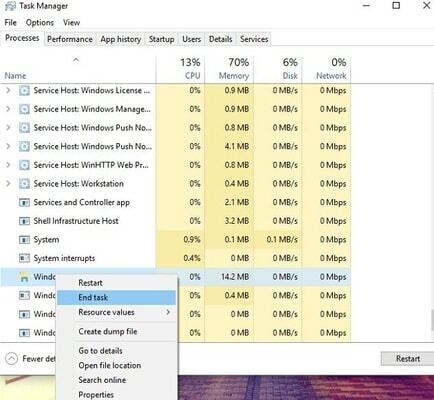
Észre fogja venni, hogy az asztal sokszor villogni fog, és előfordulhat, hogy a tálca teljesen eltűnik. Kérjük, adjon a gépnek néhány másodpercet, hogy automatikusan újraindítsa a Windows Intéző folyamatát. Miután befejezte ezt, lépjen a Windows 10 Start menüjébe, és ellenőrizze, hogy a Windows 10 Start menüjének meg nem nyitásával kapcsolatos problémák megoldódtak-e.
Olvassa el még: Hogyan javítható ki, hogy a File Explorer nem válaszol a Windows 10, 11 rendszerre
2. módszer: Jelentkezzen ki és jelentkezzen be
A Windows 10 Start menü nem működik hibája vagy a teljesen eltűnt hiba akkor jelenik meg, ha probléma van a felhasználói fiókjával. Ebben a konkrét forgatókönyvben megpróbálhatja kijavítani a problémát úgy, hogy kijelentkezik felhasználói fiókjából, majd újra bejelentkezik.
Jegyzet: Kérjük, vegye figyelembe, hogy a fiókjából történő kijelentkezés az eszközén lévő nyitott dokumentumok és programok megszűnését vonja maga után. Mindig ne felejtse el menteni a munkáját, mielőtt kijelentkezik fiókjából, hogy kijavítsa a Win 10 Start Menu nem működik hibáját.
- Eközben nyomja meg a gombot Ctrl, Alt és Delete gombokat egyszerre. A kijelentkezéshez használja a „Kijelentkezés” gombot.
- Kérem, várjon még egy kicsit. Ezt követően ismét a bejelentkezési oldalon találja magát.
- Azért, hogy adja meg újra a fiókját, akkor be kell írnia jelszavát.
Megbeszéltük, hogy elvégezzük a teljes újraindítást, hogy kijavítsuk a Windows 10 Start Menü nem válaszol hibáját, mivel sokan nem indítjuk újra a számítógépünket. A rendszer újraindításakor minden le lesz zárva, többek között a RAM és a gyorsítótár is. Annak érdekében, hogy rendszere mindig a lehető legjobban működjön, fontos, hogy ezt a feladatot rendszeresen végrehajtsa. Ellenőrizze, hogy a start menü megfelelően működik-e. Ha nem működik, próbálja ki az alábbi lehetőségek valamelyikét.
3. módszer: Használja az SFC és DISM szkennelési opciókat
Vessünk egy pillantást a következő javításra a Start menü nem nyílik meg a Windows 10 rendszerben. A Windows felhasználói hozzáférhetnek a System Scan nevű eszközhöz, amely lehetővé teszi számukra, hogy felismerjék és kijavítsák az operációs rendszerben előforduló különféle problémákat. Hasonló módon a Start menü hibás működésének egyik legjellemzőbb oka a hibás vagy sérült rendszerfájlok. Sok jót tehet a Windows 10 rendszerével, ha átvizsgálja a rendszerfájlokat, majd kijavítja a Win 10 Start Menü működését, és minden egyes rendszerfájlt. Az SFC és a DISM szkennelés egyaránt elérhető, hogy segítséget nyújtson a Windows 10 Start Menü működésképtelensége esetén. A rendszer átvizsgálásához és a rendszer hibáinak felderítéséhez kövesse az alábbi eljárásokat a Windows 10 indítómenüjének működésképtelenségének kijavításához:
- A billentyűzeten nyomja meg a Windows billentyűt és az R betűt a Futtatás ablak megnyitásához. Kattintás után rendben, Kérlek írj "cmd" A dobozban.
- Belép sfc /scannow mielőtt megnyomná az Enter billentyűt.

- Amikor megjelennek a vizsgálat eredményei, feltétlenül kövesse a vonatkozó utasításokat, és folytassa a következő lehetséges megoldással, ha minden rendben van.
- Miután begépelte az alábbi utasításokat, és minden alkalommal megnyomta az Enter billentyűt, várjon ugyanennyi ideig.
DISM.exe /Online /Cleanup-image /Restorehealth - A problémák megoldásához kövesse a képernyőn megjelenő utasításokat.
Ha a fenti módszerek nem jelenítik meg a menüt, vagy nem javítják ki a Windows 10 Start Menü nem nyílásának hibáját, kövesse a következő javítást.
Olvassa el még: A számítógép merevlemezének töredezettségmentesítése Windows 11, 10, 8, 7 rendszerben
4. módszer: Frissítse az illesztőprogramot, hogy kijavítsa a Windows 10 Start menüjének működését
Előfordulhat, hogy a Windows 10 Start menü nem működik az illesztőprogramok frissítésével. Az elavult illesztőprogramok megzavarják a rendszer és a különböző eszközök közötti kommunikációt. Ennek eredményeként az ilyen jellegű problémák megelőzésének legjobb módja annak biztosítása, hogy az illesztőprogramok folyamatosan naprakészek legyenek.
Ugyanezt megteheti a segítségével Bit illesztőprogram-frissítő és javítsa ki a Windows 10 Start menü nem válaszol hibáját. Ez az egyik legnagyszerűbb elérhető program, amely lehetővé teszi az összes illesztőprogram frissítését, miközben úton van. Egyetlen kattintással növelheti a rendszer általános teljesítményét, és ezzel egyidejűleg minden illesztőprogram-problémát kijavíthat. Ezen kívül ki tudja használni az eszközökben elérhető egyéb képességeket is. Köztük a következők:
- Azonnali felülvizsgálatok az illesztőprogramokhoz
- Ügyeljen arra, hogy ütemezze a szükséges frissítéseket.
- Készítsen biztonsági másolatot, majd állítsa vissza az összes illesztőprogramot.
- Több nyelvet támogató felhasználói felületek
- Figyelmen kívül hagyja az elérhető illesztőprogram-frissítéseket.
- Végrehajtás egyetlen kattintással
Ha letölti és kihasználja a programot, hozzáférhet az általa kínált összes további funkcióhoz. Egyelőre próbálkozzon a következő módszerrel a Windows 10 nem működő Start menüjével kapcsolatos problémák megoldásához:
- Használja az alábbi gombot a Bit Driver Updater legújabb verziójának letöltéséhez.

- Telepítse az alkalmazást, majd indítsa el a Windows operációs rendszer használata közben.
- Lehetősége van a gomb megnyomására Scan Drivers gombot a folyamat manuális elindításához, de a program automatikusan megkezdi a rendszer vizsgálatát.

- Miután a telepítő azonosította az összes elavult illesztőprogramok amelyek jelen vannak a rendszeren, kattintson a Mindent frissíteni lehetőséget a folyamat folytatására.

- Az eljárás végén a folytatáshoz újra kell indítania a számítógépet.
Kész, most nem fog szembesülni a Windows 10 Start menü nem nyílik meg hibájával.
Olvassa el még: A legjobb ingyenes Windows Start menü cserék és alternatívák
Összefoglalva: A Windows 10 Start menüje nem működik
Így könnyen kijavíthatja a Windows 10 rendszerben nem nyíló Start menü hibát. Ha minden megoldáson átesett, nem fog szembesülni a Start menüvel kapcsolatos problémákkal. A menü akkor jelenik meg megfelelően az eszközön, ha megnyomja a Windows gombot a billentyűzeten, vagy rákattint a Windows logóra a tálcán.
Ha bármilyen kérdése vagy aggálya van a Windows 10 Start menü nem működik hibájával kapcsolatban, forduljon hozzánk bizalommal az alábbi megjegyzések részben. Hamarosan jelentkezünk.